ActiveX to zastrzeżona funkcja firmy Microsoft dla przeglądarki Internet Explorer, zaprojektowana w celu zapewnienia wyłącznych kontroli wymaganych do uzyskiwania dostępu i wyświetlania określonych treści internetowych.
Jednak są chwile, kiedy ActiveX działa nieprawidłowo (Internet Explorer) lub nie istnieje (w zasadzie każda inna przeglądarka) i zobaczysz Twoja przeglądarka nie obsługuje lub wyłączyła ActiveX błąd.
W dzisiejszym artykule wyjaśniamy, jak rozwiązać tę sytuację.
Jak włączyć ActiveX na moim komputerze?
1. Spróbuj użyć innej przeglądarki
To prawda, że wspomnieliśmy, że ActiveX nie jest zintegrowany z żadną inną przeglądarką, jednak istnieją sposoby na aktywację tego narzędzia.
Dlatego zalecamy przejście na przeglądarkę, która ma więcej do zaoferowania niż IE, a mianowicie Opera.
Przejście z bieżącej przeglądarki do Opery jest łatwe i zajmuje tylko kilka minut. Możesz zainstalować Operę za darmo, używając poniższego przycisku.
Następnie, jeśli masz zapisane pewne ustawienia lub zakładki, możesz zaimportować je do Opery za pomocą kilku kliknięć.
Aby włączyć ActiveX, potrzebujesz osobnego rozszerzenia o nazwie Otwórz w IE. Za pomocą tej wtyczki możesz otworzyć dowolną kartę w przeglądarce Internet Explorer bez konieczności ręcznego kopiowania i wklejania linków lub otwierania odpowiedniej przeglądarki.
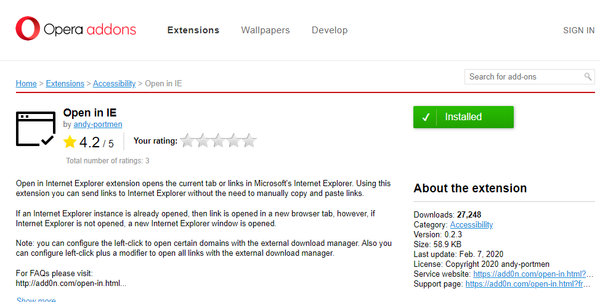
- Pobierz rozszerzenie z oficjalnej biblioteki dodatków Opery. Ściągnie spakowany plik na twój komputer.
- Rozpakuj plik lokalnie za pomocą dowolnego programu do rozpakowywania.
- Kliknij dwukrotnie install.bat.
I jesteś gotowy. Rozszerzenie pojawi się w dedykowanym menu w prawym górnym rogu menu (czarne pole). Przypnij go do paska, aby uzyskać łatwiejszy dostęp.
Ilekroć chcesz otworzyć program, który używa zawartości ActiveX i pojawi się komunikat o błędzie, kliknij prawym przyciskiem myszy ikonę rozszerzenia i wybierz opcję otwarcia karty w IE.
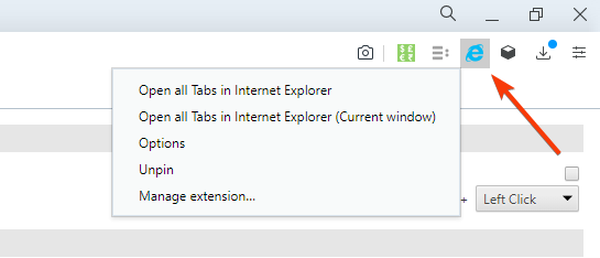
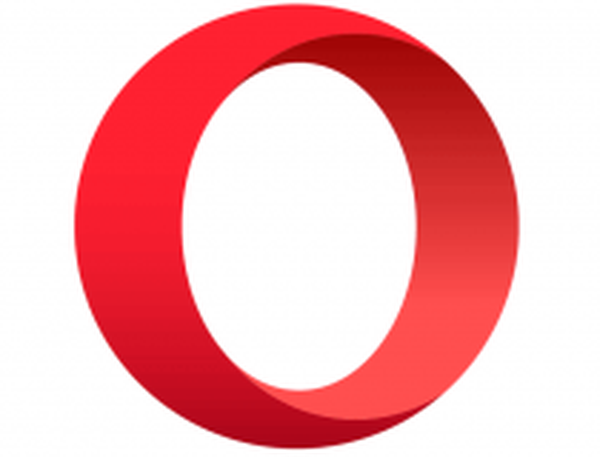
Opera
Zawartość ActiveX można wyświetlać również w Operze za pomocą kilku poprawek. Wypróbuj Operę teraz i korzystaj ze wszystkich jej niesamowitych bezpłatnych funkcji! Wolny Odwiedź stronę2. Włącz ActiveX w przeglądarce Internet Explorer
- Uruchom przeglądarkę Internet Explorer na swoim komputerze.
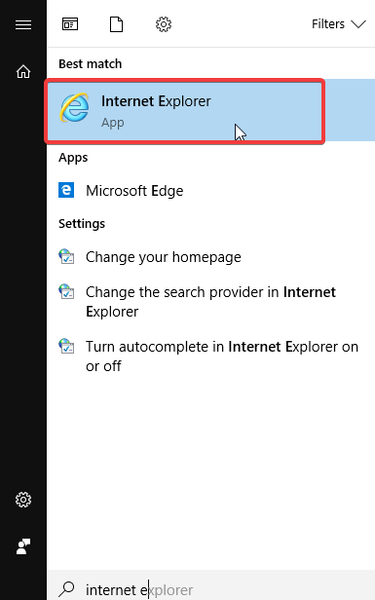
- Przejdź do Przybory ikonę i kliknij na nią.
- Wybierz Opcje internetowe.
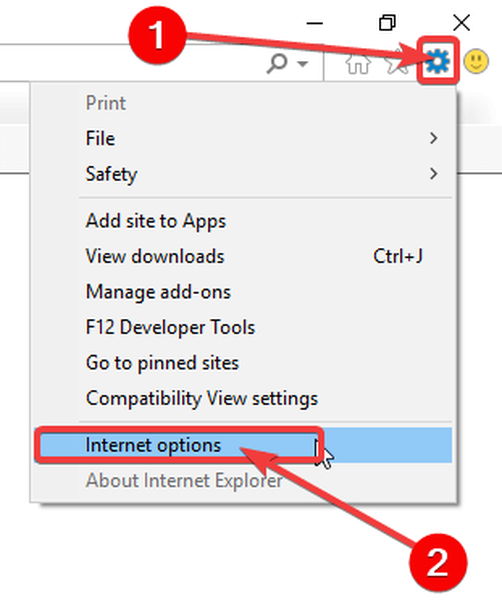
- Teraz kliknij Zakładka bezpieczeństwa.
- Kliknij Poziom niestandardowy.
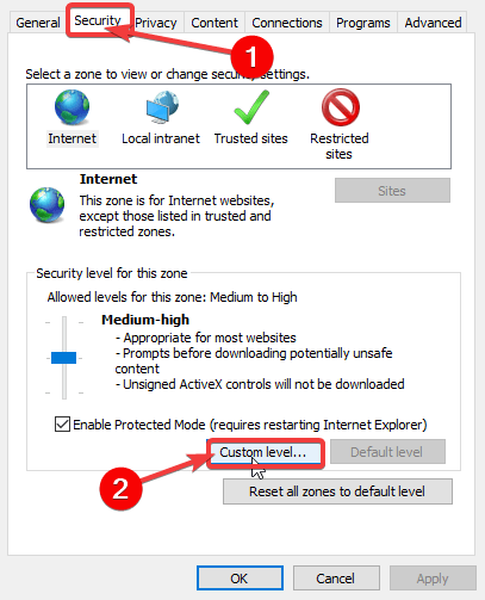
- Iść do Formanty ActiveX i wtyczki.
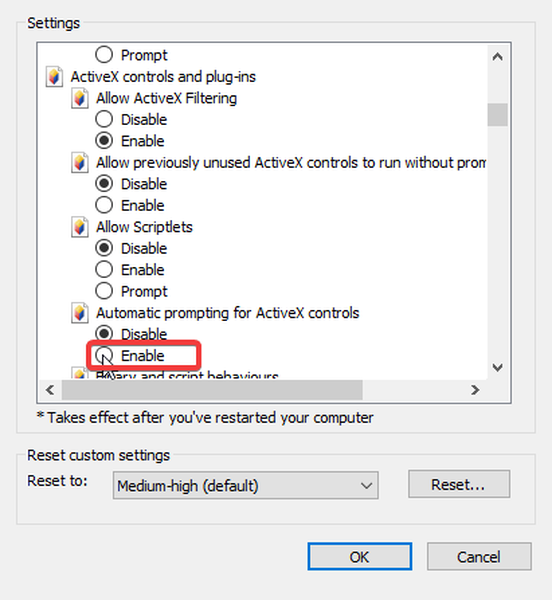
- Włącz następujące polecenia:
- Automatyczne monitowanie o kontrolki ActiveX
- Zachowania binarne i skryptowe
- Wyświetlaj wideo i animacje na stronie internetowej
- Pobierz podpisane formanty ActiveX
- Uruchamiaj formanty ActiveX i wtyczki
7. Kliknij ok dwa razy.
Sprawdź, czy problem został rozwiązany.
3. Wyłącz filtrowanie ActiveX
- Uruchom przeglądarkę.
- Przejdź do witryny docelowej.
- Przejdź do panelu adresu internetowego, znajdź ikonę zablokowanej, a następnie kliknij ją.
- Wybierz Wyłącz filtrowanie ActiveX.
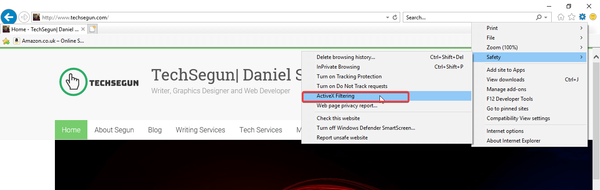
- Powtórz procedurę dla wszystkich żądanych witryn.
4. Jak włączyć ActiveX w przeglądarce Chrome
- Pobierz rozszerzenie IE Tab, aby symulować przeglądarkę Internet Explorer w przeglądarce Chrome z tego źródła.

- Gdy dojdziesz do witryn związanych z ActiveX, po prostu kliknij ikonę IE Tab w prawym górnym rogu, aby uruchomić ją w silniku Internet Explorer.
Mamy nadzieję, że spodobał Ci się ten post. Jeśli masz dalsze sugestie dotyczące przeglądania zawartości ActiveX w przeglądarkach innych niż IE, napisz do nas w sekcji komentarzy, a na pewno się przyjrzymy.
Uwaga redaktora: Ten post został pierwotnie opublikowany w czerwcu 2019 r. I został zaktualizowany i poprawiony w sierpniu 2020 r. Pod kątem świeżości, dokładności i kompleksowości.
- Błędy przeglądarki
- poprawka systemu Windows 10
 Friendoffriends
Friendoffriends
![[ROZWIĄZANE] Ta przeglądarka nie obsługuje składników ActiveX](https://friend-of-friends.com/storage/img/images_5/[solved]-this-browser-does-not-support-activex-components_10.png)


